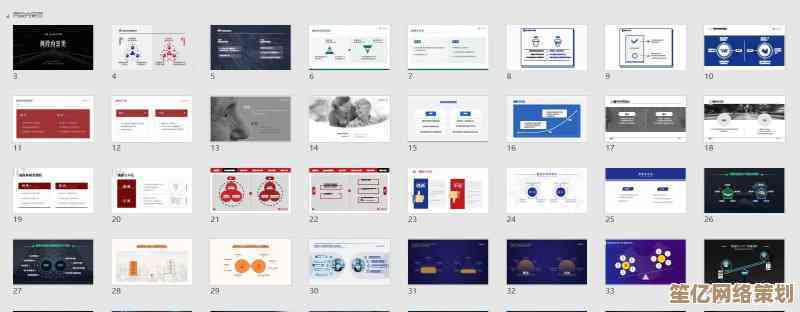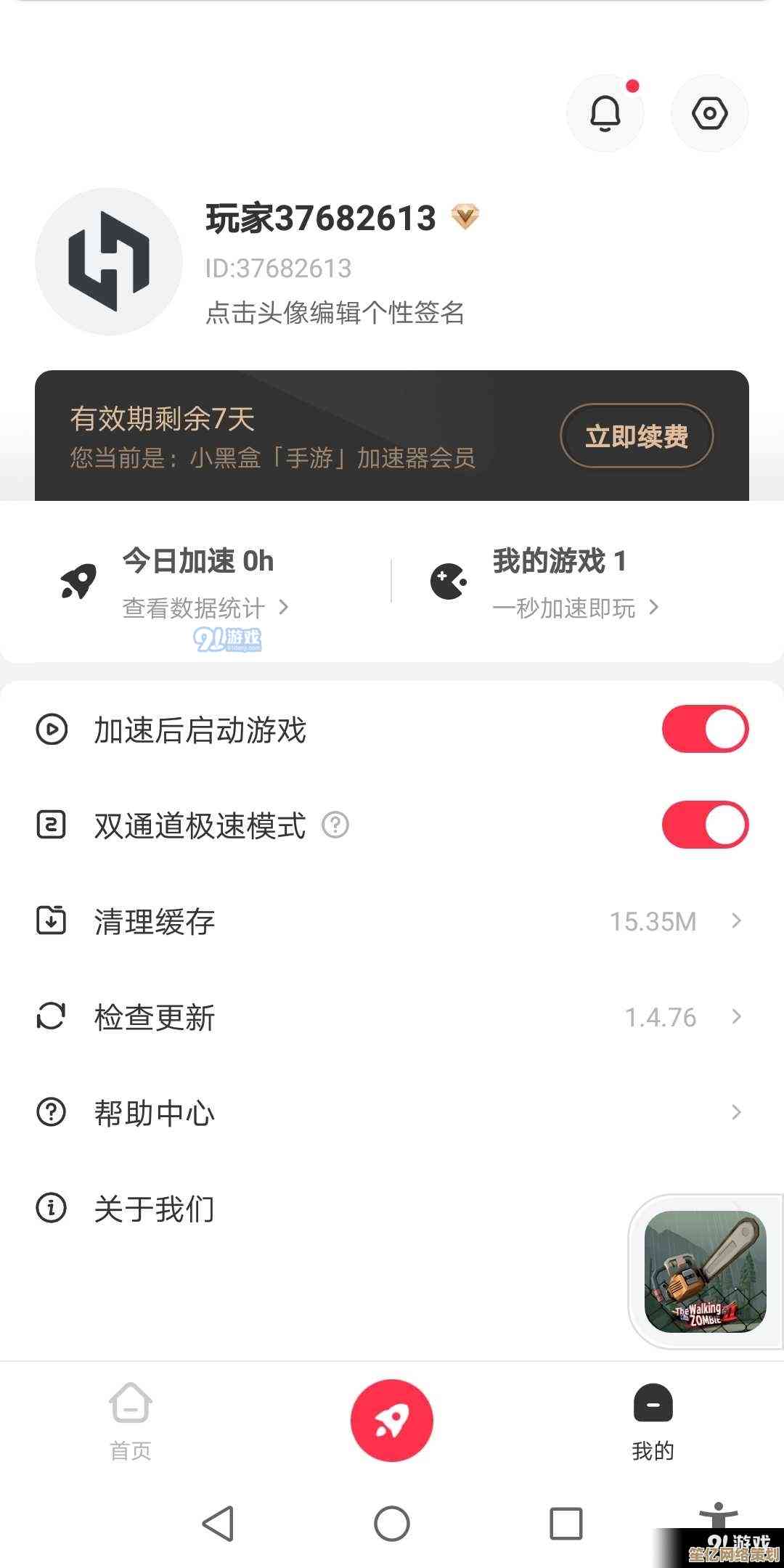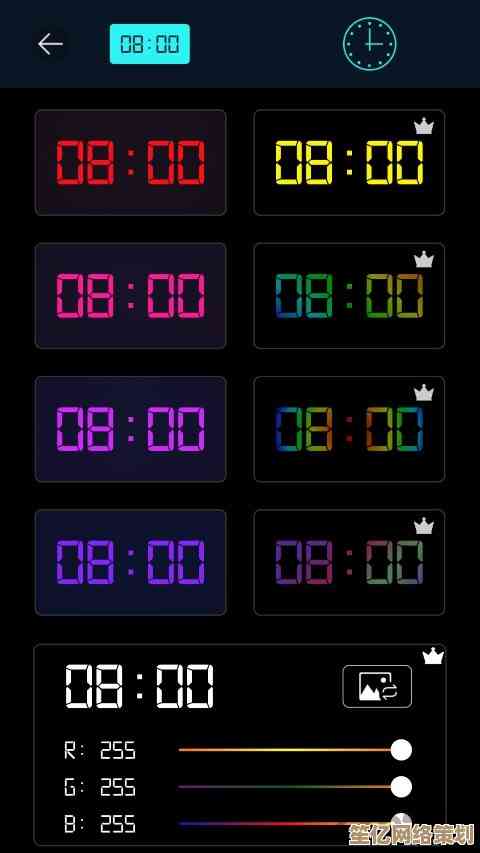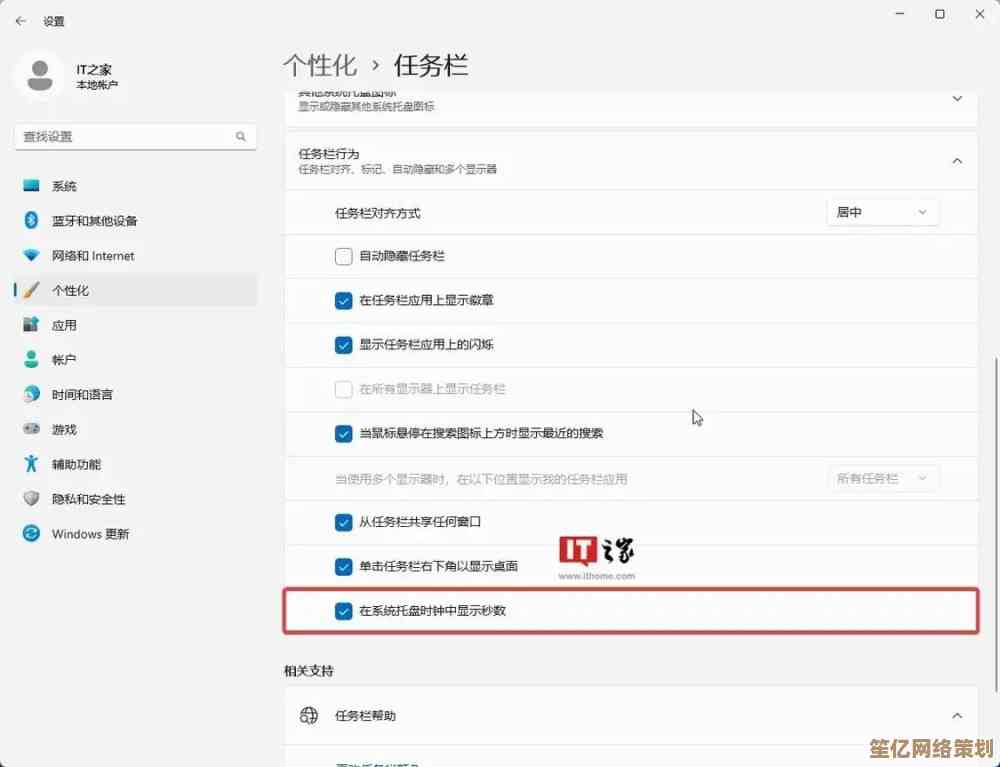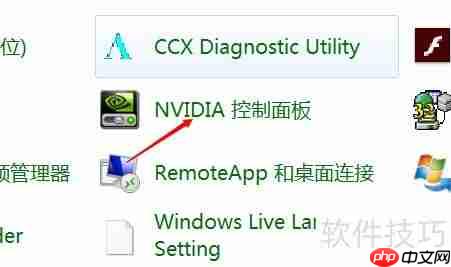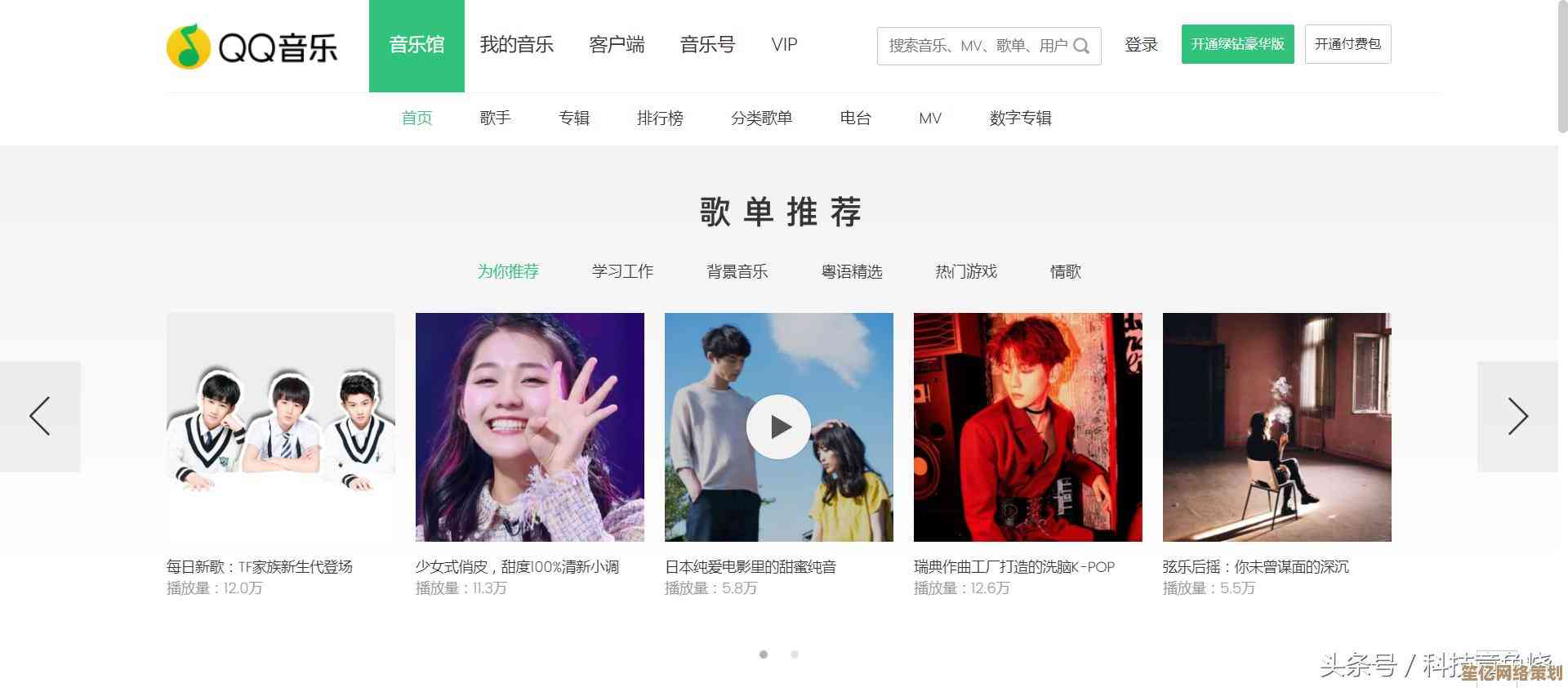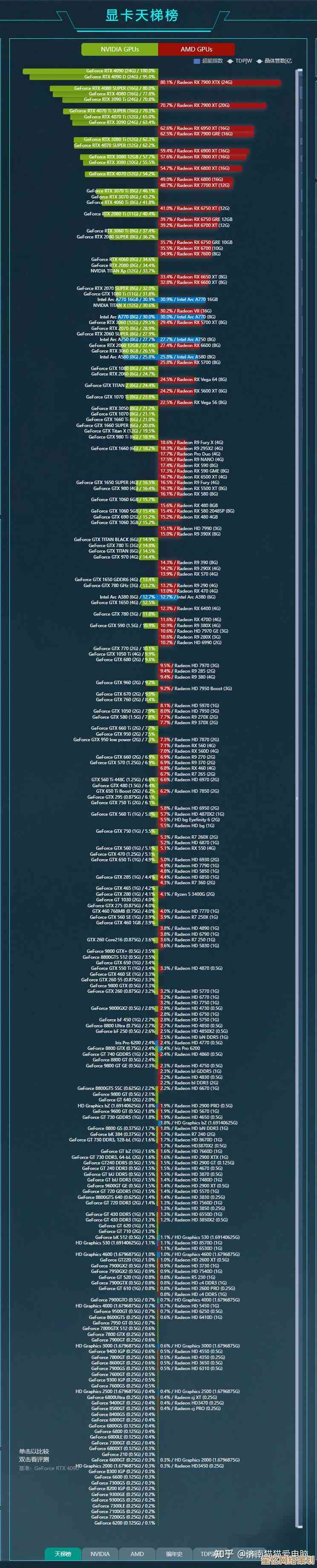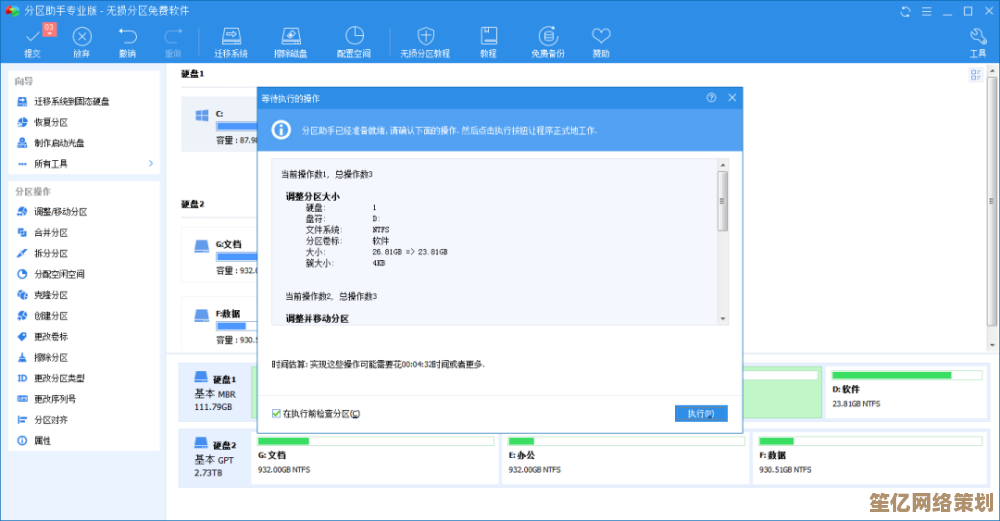新电脑系统安装实用教程:从零开始轻松搞定
- 问答
- 2025-10-16 23:44:44
- 1
好,那咱们就来聊聊装系统这事儿吧,说真的,第一次自己动手的时候,我心里也直打怵,感觉这玩意儿特专业,是不是得找个懂行的朋友来帮忙… 但后来发现,只要你肯花点时间,一步一步来,真没想象中那么难,今天我就把我自己折腾的经验,用大白话跟你唠唠,可能有点啰嗦,想到哪说到哪,你多担待。
首先啊,别急着下载系统镜像或者插U盘,最关键的一步,是先把你自己电脑里重要的东西给挪个窝!📂 照片、文档、工作资料… 这些可都是命根子,我吃过亏,有一次差点把整个项目文件给格没了,当时冷汗都下来了,老老实实用个移动硬盘或者大容量U盘,做个完整备份,别嫌麻烦,这步省了,后面万一出点岔子,哭都来不及,检查一遍桌面、我的文档、下载文件夹,这些地方最容易藏东西。
备份搞定了,心里就踏实一大半了,你得准备一个至少8G以上的U盘,最好是USB 3.0的,速度能快不少,去微软官网下载那个叫“MediaCreationTool”的工具,这个是最正宗的渠道,别去那些乱七八糟的网站下,容易带病毒或者捆绑软件,下载的时候,可能会有点慢,喝杯茶等着就行,工具运行起来,它会问你“为另一台电脑创建安装介质”,选这个,然后跟着提示走,它会自动把最新的Windows系统下载下来并给你做到U盘里,这个过程叫制作“启动U盘”,U盘里的东西会被清空, 再次确认一下U盘里没重要东西哈。
U盘做好了,像个勇士的徽章似的,接下来是重启电脑,然后狂按一个键进BIOS或者启动菜单,这个键因电脑而异,戴尔可能是F12,联想可能是F2或者Fn+F2,华硕可能是ESC… 你可以在开机一瞬间盯着屏幕左下角或右下角看,一般有提示,这一步可能得试几次,我当初就按晚了,又得重启一遍,有点烦人。😅
进了BIOS之后,目标只有一个:把U盘设置成第一启动项,界面可能是蓝底白字的老古董样式,也可能是现在流行的图形化界面,别怕,找关键词“Boot”或者“启动”,用键盘上下键移动,找到你的U盘(可能会显示U盘品牌名,比如Sandisk或者Kingston),把它提到第一位,然后按F10保存并退出,电脑会自动重启。
如果一切顺利,你会看到Windows的安装界面跳出来!这时候松一口气,语言时区这些一般不用动,直接下一步,然后点“现在安装”,接下来会让你输入产品密钥,如果你有,就输进去;如果没有,可以先选“我没有产品密钥”,系统装好后再激活也行,不影响安装过程。
到了选择安装类型这一步,选“自定义:仅安装Windows”,然后你就会看到一个磁盘分区的界面,这是最关键也最吓人的一步,你会看到好几个分区,什么恢复分区、系统分区… 别管它们,找到你的主分区(通常容量最大的那个,或者你原来系统在的那个),一个一个把它们删除,对,就是点“删除”,直到所有分区变成一块完整的“未分配空间”,哎呀,这时候可能会有点心虚,感觉把电脑掏空了,但这是为了一个干净的开始。
选中那块“未分配空间”,直接点“下一步”,安装程序会自动创建所需的分区并进行安装,接下来就是漫长的等待了,电脑会重启好几次,你可以看到百分比在走,这时候可以去活动下筋骨,或者再看一眼备份的文件求个心安,大概二三十分钟吧,看电脑速度。
等终于进到那个熟悉的设置界面,海阔天空了!跟着向导设置区域、键盘布局,登录微软账户(如果你有的话,没有也可以先跳过),隐私设置按自己喜好来… 你就看到了崭新的桌面!🗳️ 是不是很有成就感?
但还没完,这时候电脑还是个毛坯房,第一件事,联网,然后去Windows更新里,把所有的驱动和系统补丁都打上,这可能需要不少时间,而且会反复要求重启,耐心点,等更得差不多了,显卡、声卡、网卡这些基本就正常了,如果还有设备不正常,可以去电脑品牌的官网下载对应型号的驱动。
把你备份的文件小心翼翼地拷回来,安装你必需的软件… 哇,一台属于你自己的、干干净净的新系统就诞生了,回头看看,是不是也没那么可怕?其实就是个体力活加耐心活,下次再需要重装,你肯定就轻车熟路了。
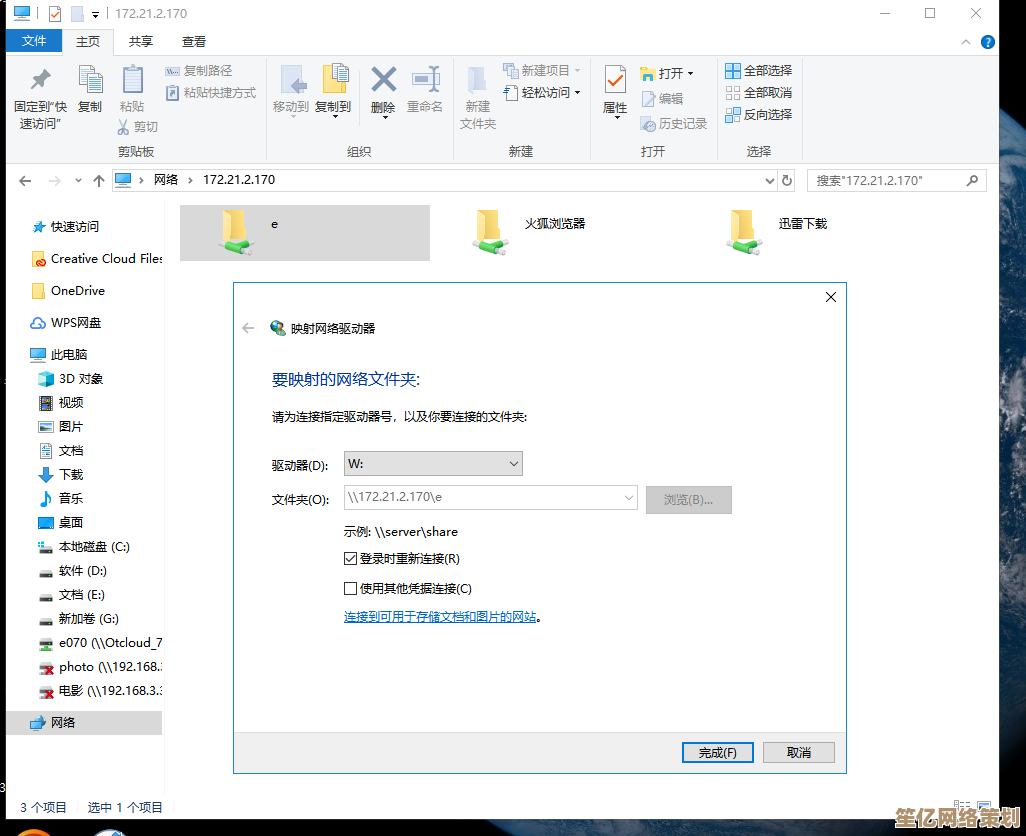
本文由瞿欣合于2025-10-16发表在笙亿网络策划,如有疑问,请联系我们。
本文链接:http://www.haoid.cn/wenda/28911.html